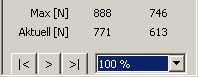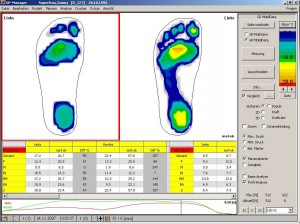Die Funktion „Messung“ dient zum Auslesen der SRAM-Karte des Dataloggers bzw. von Log-Dateien auf der Festplatte und der Sohlen mit Direktanschluss. Durch einen linken Mausklick auf den Button „Messung“ öffnet sich das Fenster zur Datenübernahme. Je nach dem für welches Produkt Sie sich entschieden haben, gibt es an diesem Punkt unterschiedliche Vorgehensweisen.
Hinweis:
Grundsätzlich ist beim Arbeiten und Zuordnen der Messungen folgendes zu beachten:
Erst die Zuordnung einer Messung zu einem Kunden schafft die Möglichkeit, mit der Messung arbeiten zu können. Dabei ist unbedingt folgende Reihenfolge einzuhalten:
- Anlegen/Aufrufen des Kunden
- Auswählen der Sohlenkombination
- Lesen/Kalibrieren/Zuordnen der Messung